excel拖动排列步骤如下:1.我在EXCEL中输入以下数字,如图:2.现在我要想复制“1”,则拖动单元格A1,但此该你会发现,在下拖动下方有个方框,如图:3.上步出现的情况便是以顺序的方式出现,但你只需要点动那个右下方的方框,选择“复制单元格”即可......
Excel利用数据透视表统计数据
Excel教程
2022-04-08 21:06:20
在日常工作中,使用Excel统计数据,但对于统计函数,大部分人还是不熟悉的,不能轻松的使用函数完成统计工作。但是如果你用Excel数据透视表,一 “拖”就能搞定数据统计。
案例1:统计各部门销量和
1、光标定位在数据表中,点击插入-表格-数据透视表。
2、将销量拖动到值字段,统计数据;将部门拖入到行字段(列字段),搞定!一般类型比较多的情况下建议拖入到行字段。
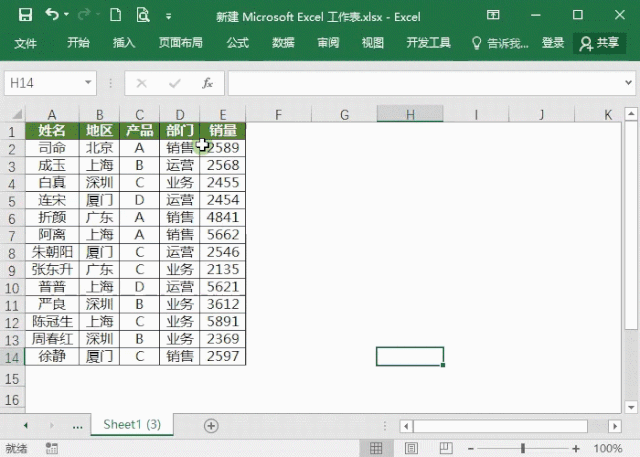
案例2:统计各部门销量平均值
在案例1的基础上完成即可。光标定位在数据透视表上的数据,右键选择【值汇总依据】-【平均值】即可。
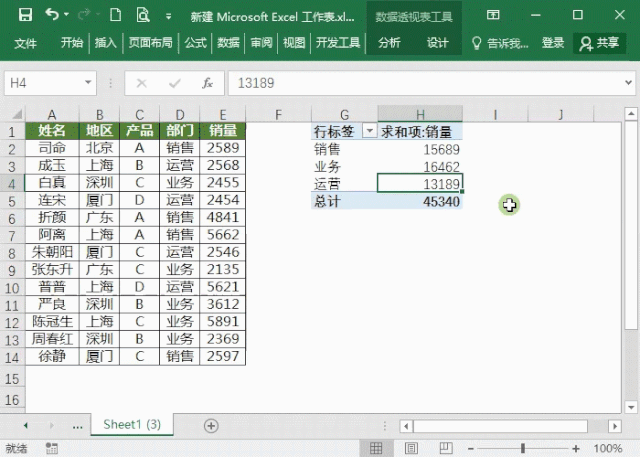
案例3:统计各部门占总额百分比
在案例1的基础上,光标定位在数据透视表上的数据,右键选择【值显示方式】-【总计的百分比】即可。
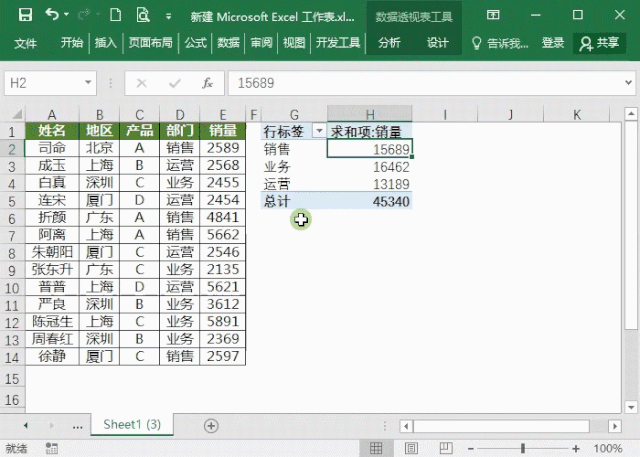
案例4:统计各部门人数的百分比
1、插入数据透视表。
2、将部门拖入到行字段,姓名拖入到值字段。
3、光标定位在计数项的数据上,右键选择值显示方式】-【总计的百分比】就可以统计。
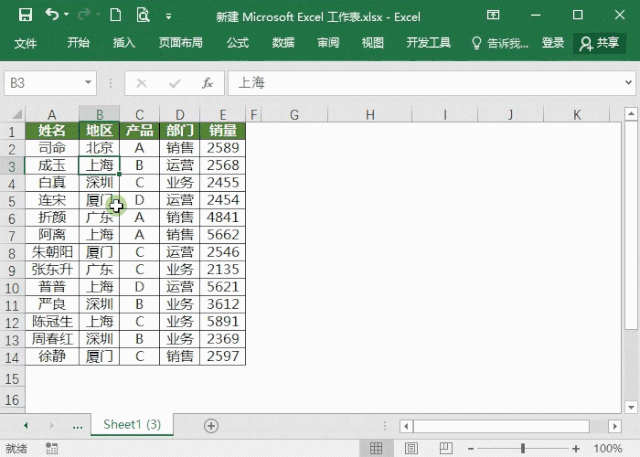
统计数据使用数据透视表是最简单的操作
上一篇:Excel2016 如何重命名工作表 下一篇:常用Excel Ctrl组合快捷键
相关文章
